Cómo solucionar que Hulu cierre sesión constantemente
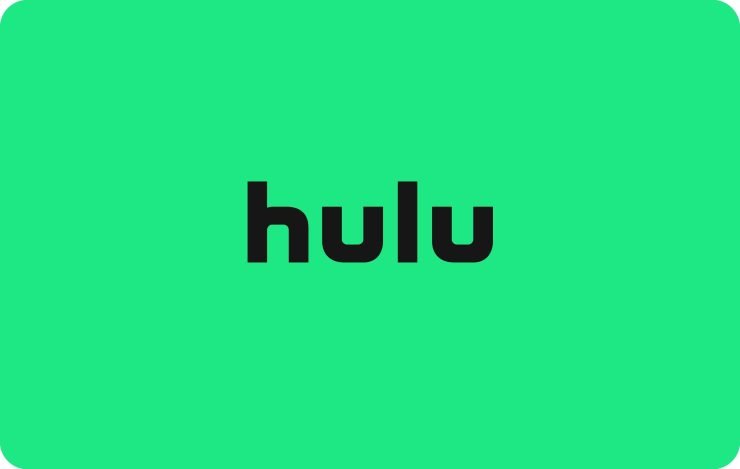
Si Hulu te cierra la sesión con frecuencia, comienza por lo más simple: cierra sesión y vuelve a iniciar sesión, limpia la caché y las cookies del navegador, actualiza o reinstala la app y comprueba tu conexión de red y la suscripción. Si el problema persiste, revisa la seguridad de la cuenta (restablece la contraseña, revisa dispositivos conectados y desactiva VPN/proxy) y contacta al soporte de Hulu con capturas y detalles.
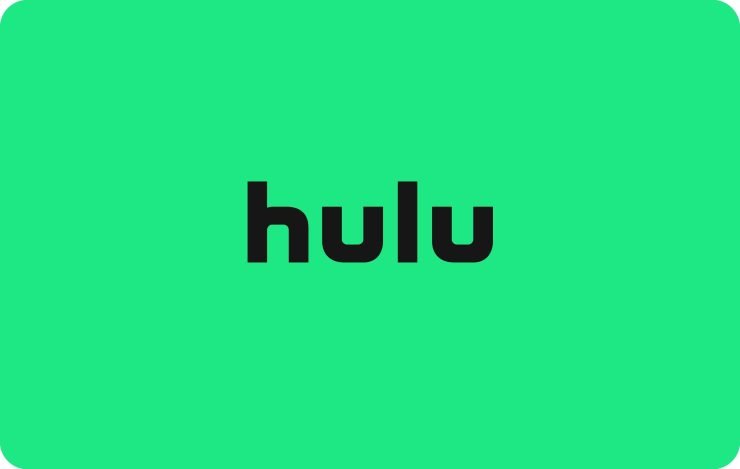
Hulu es un servicio de streaming muy usado para ver series, películas y contenidos originales. Sin embargo, algunos usuarios experimentan que la plataforma les cierra la sesión de forma repetida mientras están viendo algo. Esto resulta especialmente molesto cuando interrumpe una reproducción en curso.
Este problema puede tener varias causas: desde el navegador o la aplicación en el dispositivo, problemas de red, información de cuenta desactualizada, hasta medidas de seguridad automáticas. En esta guía amplia te explico las causas, pasos ordenados para resolverlo y herramientas para diagnosticarlo de forma sistemática.
Importante: en muchos pasos te pedirán que vuelvas a iniciar sesión. Asegúrate de conocer tu correo y contraseña, y, si usas autenticación en dos pasos, ten a mano el método secundario (SMS, app de autenticación, correo).
Por qué Hulu puede cerrarte la sesión
A continuación se enumeran las causas más habituales con una explicación breve de cada una:
Problemas con el navegador
Un navegador antiguo, extensiones incompatibles o datos de navegación corruptos (caché/cookies) pueden provocar errores de sesión que terminan con cierres de sesión automáticos.
Problemas con la app
Archivos corruptos, versiones antiguas o fallos en la actualización de la aplicación de Hulu pueden hacer que la sesión se pierda repetidamente.
Problemas de cuenta y facturación
Si la suscripción caducó, hubo un fallo en el pago o hay un conflicto con la cuenta, Hulu puede bloquear o cerrar sesiones hasta resolver el estado de la suscripción.
Razones de seguridad
Hulu puede cerrar sesiones si detecta actividad sospechosa: inicios desde ubicaciones distintas, intentos fallidos o acceso simultáneo que no condice con tu plan. Restablecer la contraseña suele ser la respuesta adecuada.
Uso en varios dispositivos
Acceder a Hulu desde distintos dispositivos puede provocar que uno cierre sesión si se supera el límite de streams simultáneos del plan. Revisa la política de tu plan sobre dispositivos y transmisiones simultáneas.
Cuenta sin verificar
Algunas cuentas requieren verificación por correo o teléfono. Si la cuenta no se ha verificado, Hulu puede limitar el acceso.
Pasos generales y checklist de diagnóstico rápido
Sigue estos pasos de forma ordenada; muchos problemas se resuelven antes del paso 4.
- Cierra sesión en todos los dispositivos y vuelve a iniciar sesión en el dispositivo donde usas Hulu.
- Limpia caché y cookies (si usas navegador). Ver sección específica abajo.
- Reinicia la app y el dispositivo.
- Comprueba tu conexión de red y prueba cable en lugar de Wi‑Fi.
- Desactiva VPN o proxies temporariamente y vuelve a probar.
- Verifica estado de suscripción y método de pago.
- Si nada funciona, contacta al soporte con registros, capturas y hora del incidente.
Limpiar caché y cookies del navegador (ejemplo en Chrome)
Borrar la caché y las cookies suele resolver muchos errores de sesión porque elimina datos temporales corruptos.
- Abre Google Chrome.
- Haz clic en el menú de tres puntos en la esquina superior derecha y selecciona Configuración.
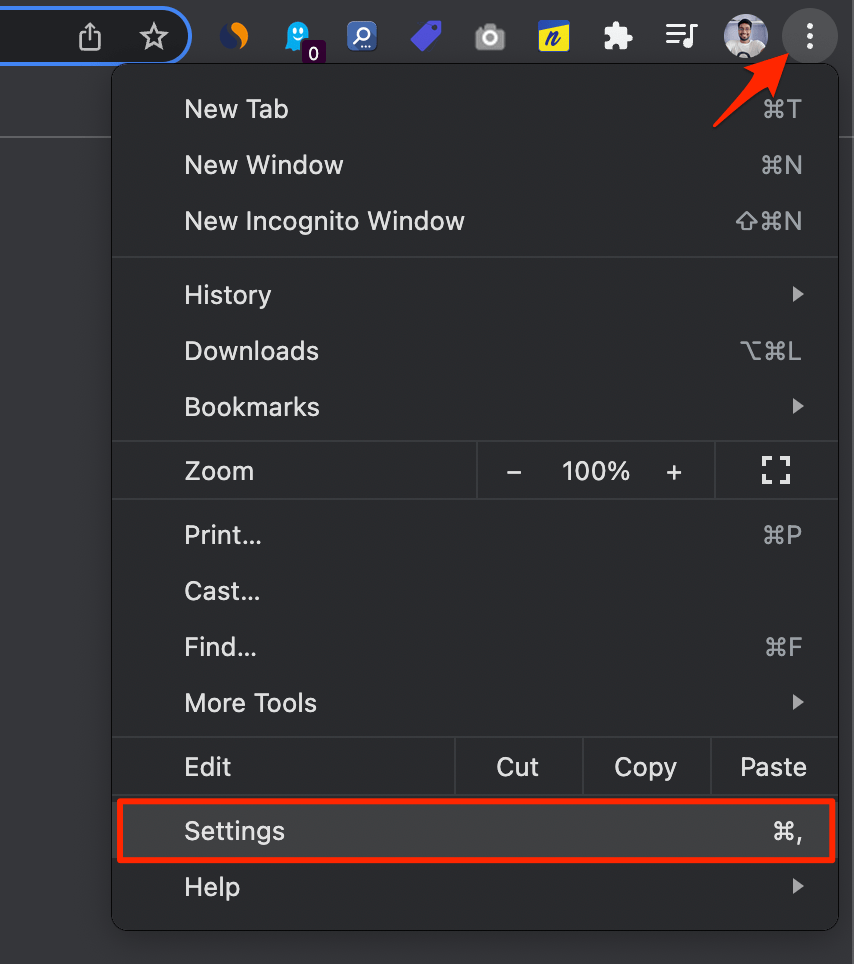
- En el panel izquierdo, selecciona Privacidad y seguridad.
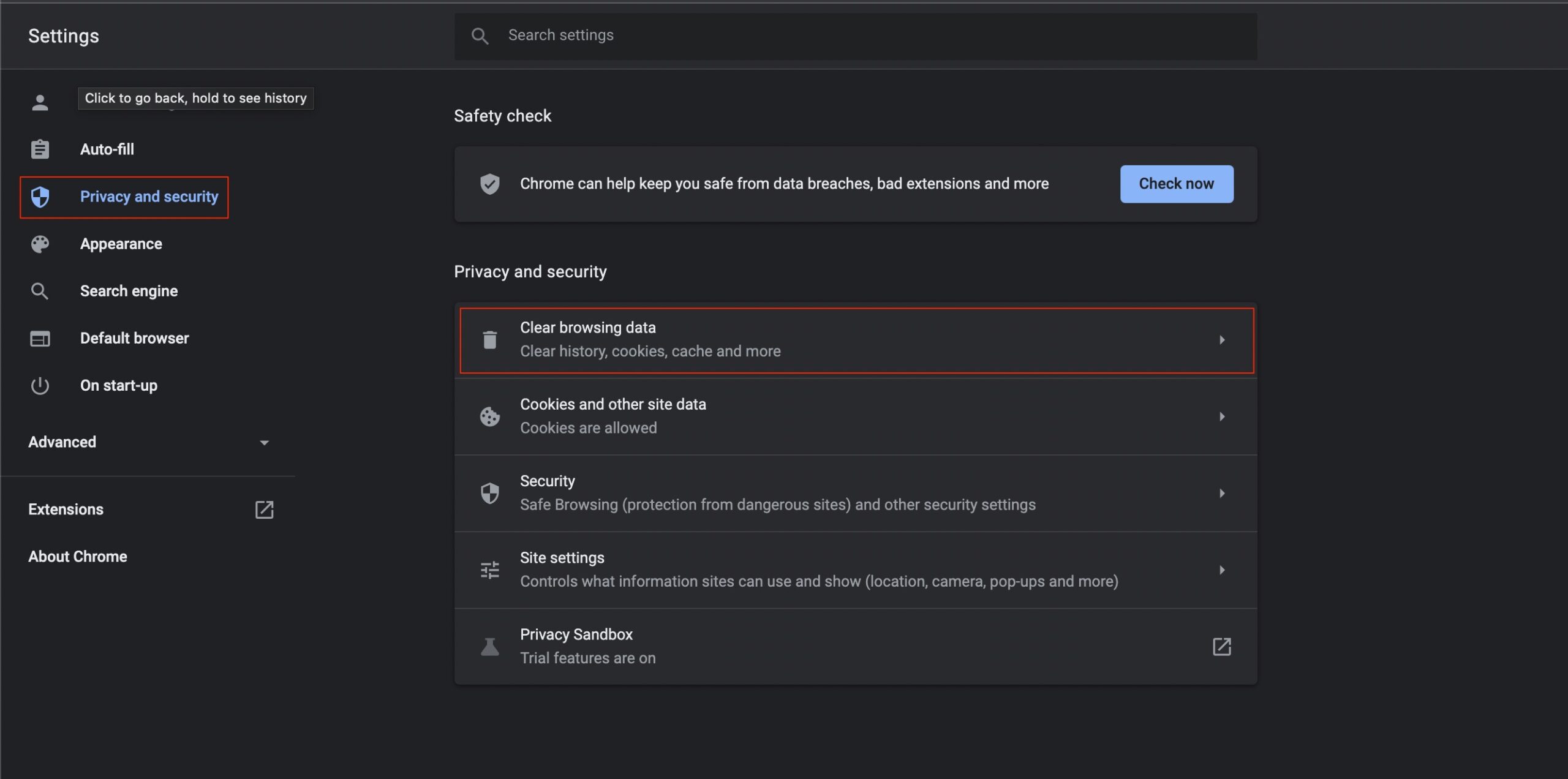
- En la sección Privacidad y seguridad, pulsa Borrar datos de navegación.
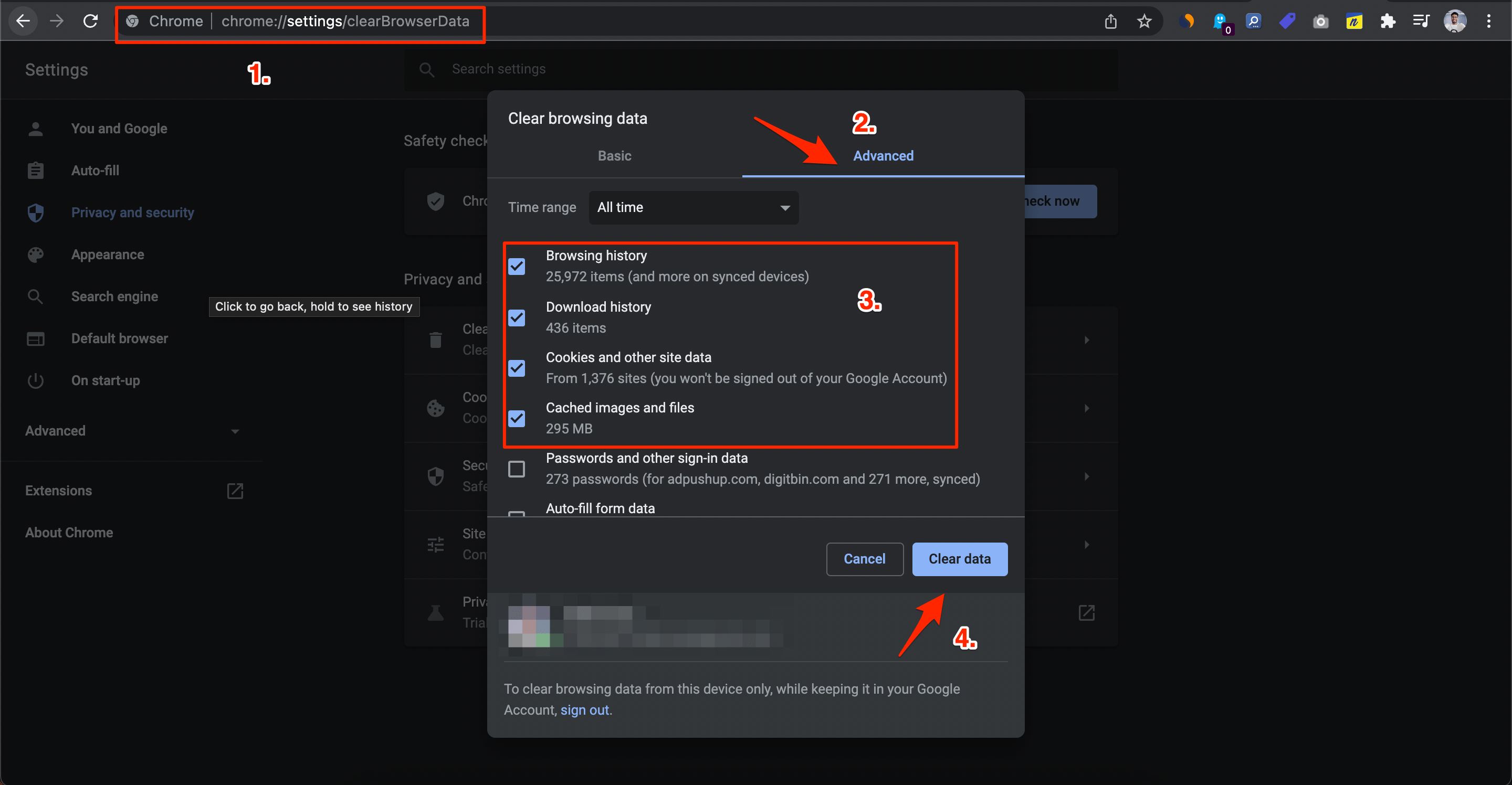
- Marca Historial de navegación, Cookies y otros datos de sitios, y Imágenes y archivos en caché. Pulsa Borrar datos.
Tras esto, vuelve a iniciar sesión en Hulu y comprueba si el problema persiste. Si usas Firefox, Edge o Safari, el procedimiento es similar: busca las opciones de privacidad y borra caché y cookies.
Consejo rápido: prueba el modo incógnito/privado del navegador. Si Hulu funciona allí, el problema está en la caché, cookies o alguna extensión del navegador.
Corregir problemas de red
Los cortes o conexiones inestables pueden provocar que Hulu cierre sesión al interrumpir la sesión activa. Aquí tienes una lista de comprobaciones y acciones:
- Acércate al router o usa conexión por cable (Ethernet) cuando sea posible.
- Reinicia modem y router: apaga, espera 30 segundos y vuelve a encender.
- Reduce la congestión: pausa descargas, actualizaciones y otros streams en la red.
- Comprueba velocidad y latencia con una prueba de velocidad; valores bajos o latencia alta pueden afectar estabilidad.
- Si el router tiene QoS configurado, prioriza el tráfico del dispositivo donde usas Hulu.
Si estás en una red pública o corporativa, las reglas de firewall o los proxies pueden interferir. En redes empresariales, consulta al administrador.
Actualizar la app de Hulu
Mantén la app actualizada: las versiones nuevas suelen incluir correcciones de errores y mejoras de seguridad.
- En iPhone/iPad: App Store > tu perfil > Actualizaciones.
- En Android: Google Play > Mis apps y juegos > Actualizar.
- En smart TVs, consolas o dispositivos como Roku/Fire TV: ve a la tienda de apps del dispositivo y busca Hulu, luego selecciona Actualizar.
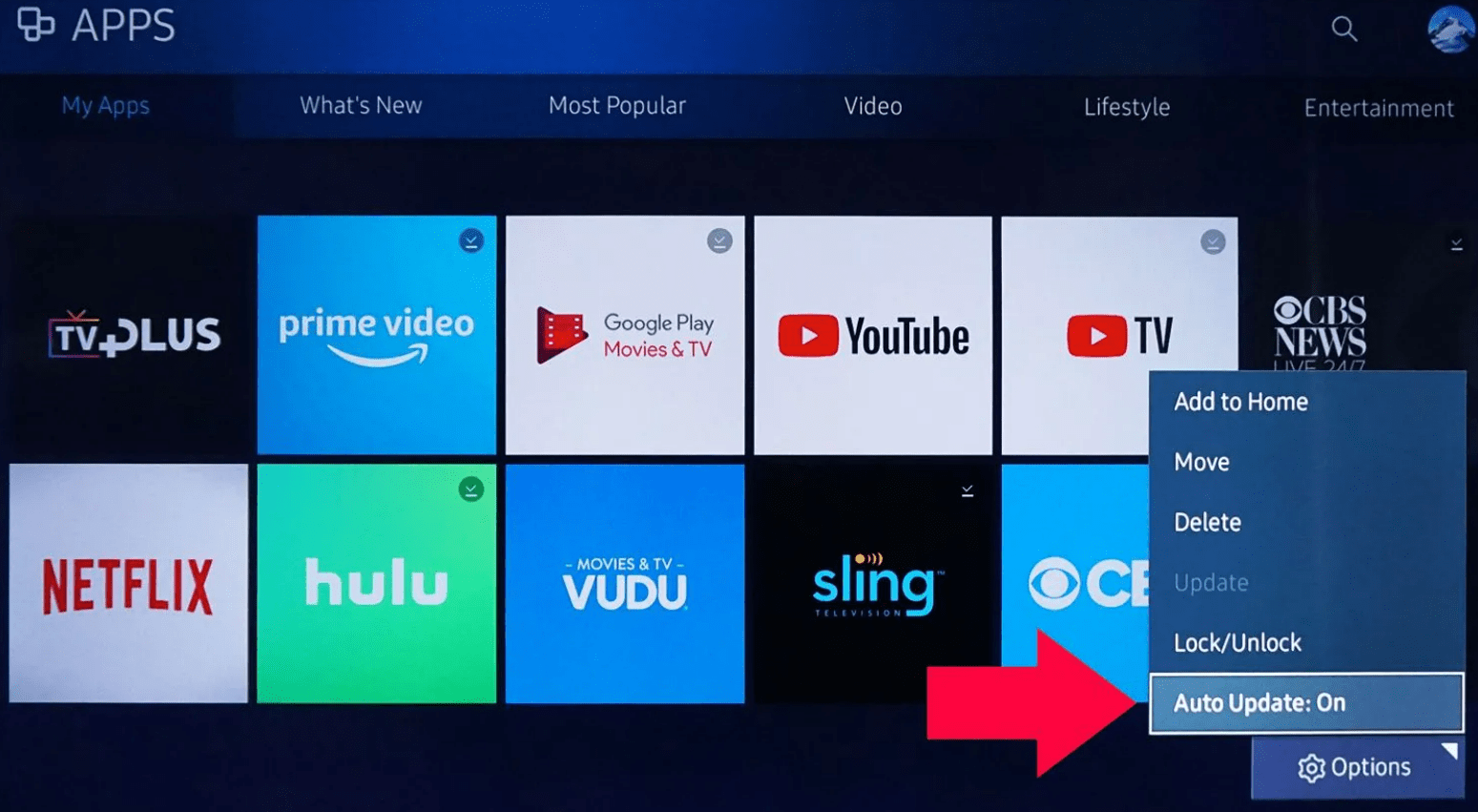
Si la actualización no soluciona el problema, desinstala y reinstala la app para forzar una instalación limpia.
Probar con otro navegador o dispositivo
Si usas Hulu en navegador, abre otro navegador compatible (Chrome, Edge, Firefox, Safari) e intenta iniciar sesión allí. Si el problema desaparece, el navegador original tiene conflicto (extensiones, configuración o perfiles corruptos).
Si usas la app en un dispositivo móvil o TV, prueba desde otro dispositivo para ver si el problema es local.
Desinstalar y reinstalar la app
Desinstalar la app elimina archivos corruptos locales y restablece ajustes. Pasos básicos:
- Anota tus credenciales de acceso.
- Desinstala la app en el dispositivo.
- Reinicia el dispositivo.
- Reinstala la app desde la tienda oficial.
- Abre Hulu y vuelve a iniciar sesión.
Esto suele corregir errores persistentes derivados de archivos dañados.
Desactivar VPN o proxy
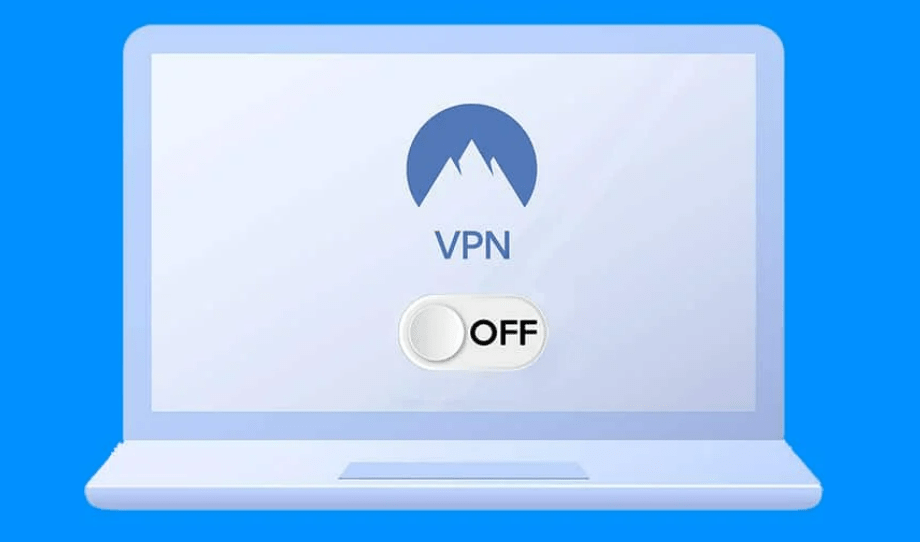
Los servicios VPN y proxy modifican la ubicación y la IP pública. Hulu puede detectar cambios o bloqueos y cerrar la sesión por seguridad o por políticas regionales. Desactiva temporalmente VPN/proxy y prueba:
- Si deja de ocurrir, el VPN/proxy es la causa.
- Si necesitas usar VPN por privacidad, elige uno que sea compatible con los servicios de streaming o configura split tunneling para excluir Hulu.
Nota: algunos VPN ofrecen servidores optimizados para streaming; en otros casos, la IP compartida puede estar en listas negras de Hulu.
Eliminar dispositivos duplicados o antiguos
Si aparecen entradas duplicadas del mismo dispositivo en la configuración de tu cuenta Hulu, elimínalas:
- Accede a tu cuenta Hulu desde un navegador.
- Ve a la sección Dispositivos o Actividad de dispositivos (la denominación puede variar según la interfaz).
- Elimina entradas antiguas o duplicadas.
Esto ayuda si Hulu está confundiendo sesiones y provocando cierres de sesión automáticos.
Verificar estado de la suscripción y formas de pago
En ocasiones, un pago fallido o una tarjeta caducada llevan a la suspensión parcial de la cuenta. Para revisar:
- Entra en tu cuenta Hulu > Cuenta > Suscripción.
- Verifica que el estado sea Activa y que el método de pago esté vigente.
- Actualiza los datos de facturación si es necesario.
Si tu suscripción fue cancelada o rechazada por el banco, Hulu puede cerrar sesiones hasta solucionar el pago.
Seguridad de la cuenta y restablecer contraseña
Si Hulu detecta accesos inusuales o múltiples inicios desde distintas ubicaciones, puede cerrar sesiones y pedir que restablezcas la contraseña.
Pasos recomendados:
- Restablece la contraseña desde la página de Hulu y elige una contraseña única y fuerte.
- Comprueba los dispositivos autorizados en la cuenta y elimina los que no reconozcas.
- Cambia la contraseña de cualquier servicio que comparta credenciales con Hulu.
- Activa la autenticación en dos pasos si Hulu lo ofrece.
No compartas tu cuenta ni tu contraseña en foros o con servicios de terceros no oficiales.
Cuándo contactar al soporte de Hulu y qué información darles
Contacta al soporte si ya probaste todos los pasos anteriores. Para acelerar la resolución, facilita la siguiente información:
- Correo asociado a la cuenta y el tipo de suscripción (sin incluir contraseñas).
- Fecha y hora aproximada de los cierres de sesión.
- Dispositivo(s) afectados (modelo y versión del SO).
- Versión de la app Hulu o navegador y versión del navegador.
- Si usas VPN/proxy (indícalo) y si lo desactivaste para probar.
- Capturas de pantalla del error o del mensaje de cierre.
- Resultados de prueba de velocidad y ping si crees que es red.
El soporte puede solicitar registros técnicos; sigue sus instrucciones para compartirlos de forma segura.
Mini metodología para depurar problemas persistentes
Sigue este método sistemático para ahorrar tiempo:
- Reproducir y documentar: reproduce el fallo y apunta el tiempo, dispositivo y pasos exactos.
- Aislamiento: prueba en otro dispositivo y en otro navegador.
- Repetición: aplica una sola corrección a la vez (limpiar caché; luego probar; luego reinstalar app; luego VPN off) y comprueba el efecto.
- Recopilar evidencias: capturas, registros, resultados de velocidad.
- Escalar a soporte con pruebas recopiladas.
Este enfoque ayuda a identificar si el origen es local (tu dispositivo/red) o de la cuenta/servicio.
Diagrama para decidir pasos (flujo de decisiones)
flowchart TD
A[Problema: Hulu cierra sesión] --> B{¿Ocurre en varios dispositivos?}
B -- Sí --> C{¿Ocurre en dispositivos distintos 'TV, móvil, PC'?}
B -- No --> D[Prueba en otro navegador o modo incógnito]
C -- Sí --> E[Revisa cuenta, suscripción y dispositivos conectados]
C -- No --> D
D --> F{¿Funciona en otro navegador/dispositivo?}
F -- Sí --> G[Limpiar caché / desactivar extensiones / reinstalar app en dispositivo original]
F -- No --> H[Reinicia router / prueba cable Ethernet]
H --> I{¿Se resolvió?}
I -- Sí --> Z[Fin]
I -- No --> J[Desactiva VPN/proxy y prueba]
J --> K{¿Se resolvió?}
K -- Sí --> Z
K -- No --> L[Restablece contraseña y elimina dispositivos desconocidos]
L --> M{¿Se resolvió?}
M -- Sí --> Z
M -- No --> N[Contactar soporte de Hulu con registros]
Z[Fin]Criterios para considerar el problema resuelto
- Puedes iniciar sesión y permanecer conectado durante varias horas sin ser expulsado.
- El problema se reproduce consistentemente en otro dispositivo solo si el origen es la cuenta; si no, queda descartado.
- Soporte confirma que no hay bloqueos ni problemas conocidos en tu cuenta.
Listas de verificación según el rol
Usuario final — checklist rápida
- He limpiado caché y cookies.
- He reiniciado la app y el dispositivo.
- He actualizado la app y el sistema operativo.
- He probado otro navegador o dispositivo.
- He desactivado VPN/proxy y vuelvo a probar.
- He comprobado la suscripción y facturación.
- He restablecido la contraseña y revisado dispositivos.
Soporte técnico — checklist para recopilar de usuario
- Correo y tipo de suscripción.
- Dispositivo(s) y versiones de SO.
- Versión de app o navegador.
- Hora exacta de los eventos y capturas de pantalla.
- Resultado de tests de red (ping, velocidad).
- Confirmación de pruebas ya realizadas por el usuario.
Casos en los que los pasos anteriores pueden fallar
- Incidencia temporal en los servidores de Hulu: en ese caso, múltiples usuarios tendrán el mismo problema y solo cabe esperar a la resolución por parte de Hulu. Revisa las cuentas de estado de la plataforma.
- Bloqueos por región o derechos de transmisión: si Hulu detecta que la reproducción no cumple las políticas regionales, puede cerrar sesiones.
- Problemas de firmware en smart TV: algunos televisores requieren actualizaciones de firmware del fabricante para mantener la compatibilidad con apps.
Buenas prácticas para evitar futuros cierres de sesión
- Mantén tus dispositivos y la app siempre actualizados.
- Evita usar cuentas compartidas con demasiados usuarios y dispositivos simultáneos.
- Usa contraseñas únicas y seguras; habilita autenticación en dos pasos si está disponible.
- Evita VPNs no optimizados para streaming o usa split tunneling para Hulu.
Plantilla de mensajes para contactar soporte
Asunto: Cierres de sesión frecuentes en Hulu — [tu correo]
Mensaje:
Hola, tengo un problema de cierre de sesión frecuente en Hulu. He realizado los pasos básicos: limpiar caché, actualizar/reinstalar la app, reiniciar router y dispositivo, desactivar VPN y comprobar la suscripción. Adjunto capturas de pantalla y la hora aproximada de los últimos cierres. Dispositivos afectados: [lista]. Espero indicaciones sobre registros o pasos adicionales.
Gracias.
Resumen final
Hulu puede cerrar sesiones por causas diversas: problemas locales del navegador/app, red inestable, políticas de cuenta o medidas de seguridad. Empieza por las correcciones más simples (limpiar caché, actualizar, reiniciar), avanza hacia comprobaciones de red y seguridad, y recopila evidencias antes de contactar al soporte. Un enfoque sistemático te ahorrará tiempo y permitirá identificar si el origen es tu dispositivo, tu red o la cuenta misma.
Si quieres, deja en los comentarios el modelo de tu dispositivo y la descripción del fallo (horas y mensajes exactos) y te guiaré paso a paso.
Important
Si recibes mensajes de restablecimiento de contraseña que no solicitaste, cambia tu contraseña y revisa los dispositivos conectados inmediatamente.
Notas
No compartas tu contraseña ni la entregues a terceros. Usa los canales oficiales de Hulu para soporte y pagos.
Materiales similares

Podman en Debian 11: instalación y uso
Apt-pinning en Debian: guía práctica

OptiScaler: inyectar FSR 4 en casi cualquier juego
Dansguardian + Squid NTLM en Debian Etch

Arreglar error de instalación Android en SD
